Fotografowie często proponują zakup urządzenia kalibracyjnego do monitora. To profesjonalna rzecz do zrobienia. Ale czy potrzebujesz jednego? W końcu większość świata fotograficznego radzi sobie bez takiego urządzenia i nadal cieszy się jego zdjęciami.
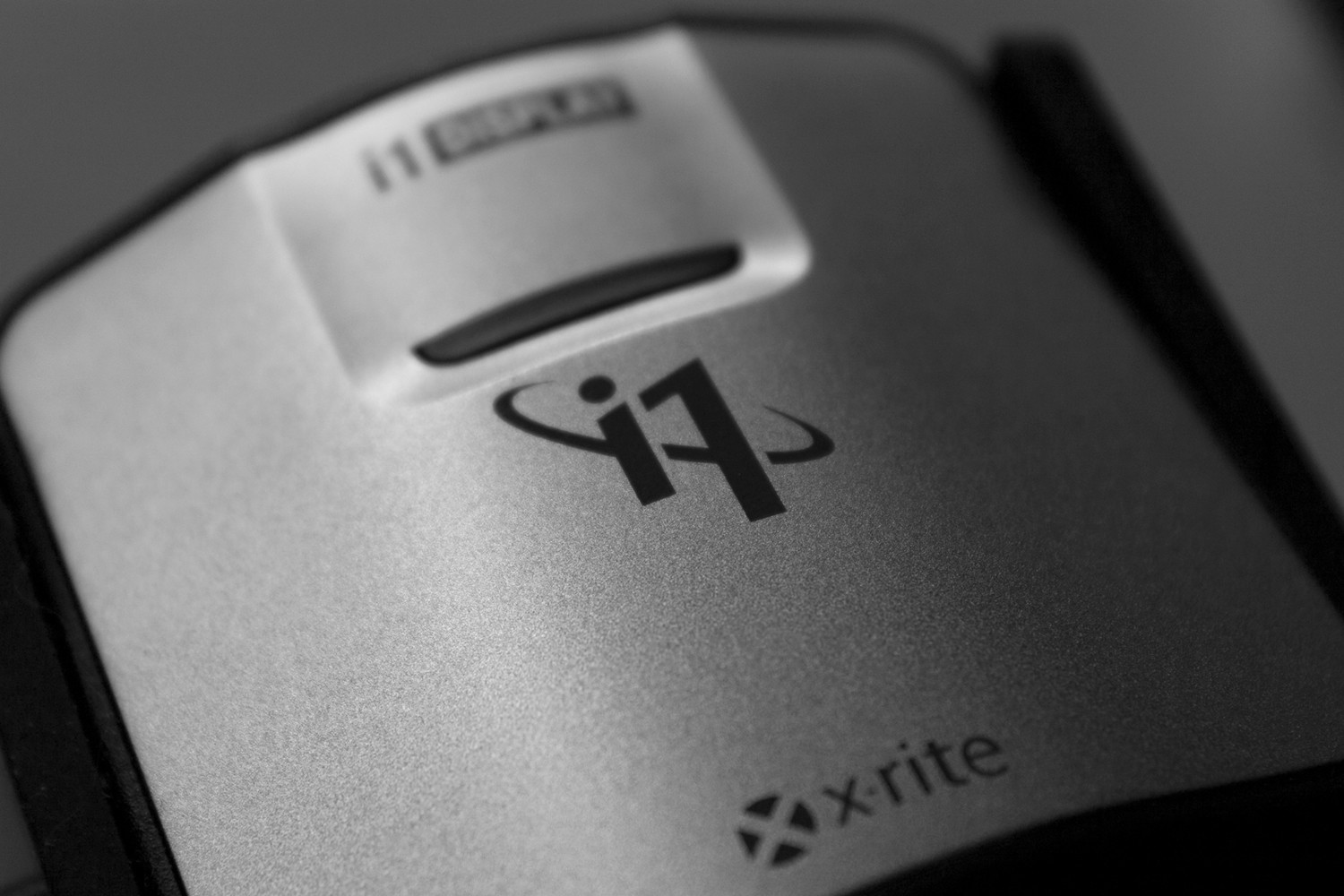
Nawet wśród „poważnych” fotografów wielu nie ma przepływu pracy, który w pełni wykorzystuje kalibrację. Ponadto istnieją różnice między monitorami a innymi urządzeniami, których kalibracja nie zawsze może zniwelować. Zarządzanie kolorami nie jest nauką doskonałą.
Kalibracja a profilowanie
Zanim przejdziemy dalej, warto rozróżnić kalibrację od profilowania. Jeśli używasz urządzenia sprzętowego (np. kolorymetru), to skalibruje twój monitor. Następnie tworzy profil na podstawie utworzonego właśnie stanu skalibrowania. Profil opisuje monitor, dzięki czemu programy z zarządzanymi kolorami wyświetlają kolory dokładnie. Wśród ustawień kalibracji znajdują się poziom czerni (jasność), poziom bieli (kontrast), punkt bieli (temperatura barwowa) i gamma.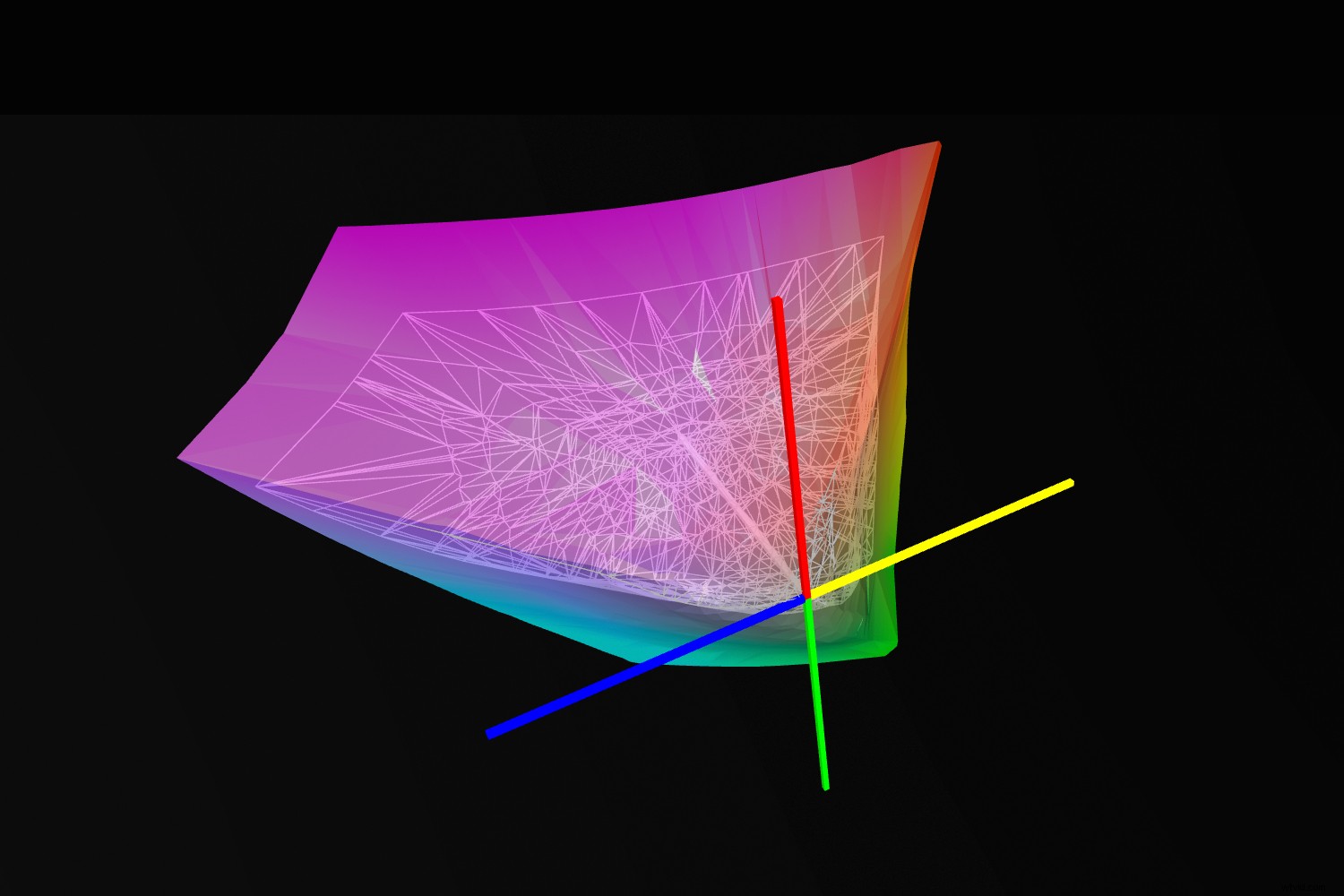
Profil niestandardowy odzwierciedla dane wyjściowe Twojego monitora. Ten obraz przedstawia gamę mojego monitora obejmującą (głównie) przestrzeń kolorów sRGB.
Jeśli nie masz urządzenia do kalibracji, nadal możesz ręcznie skalibrować monitor, ale nie możesz go profilować.
Wady kalibracji monitora bez urządzenia są następujące:
- Ludzki wzrok jest zawodny, więc im więcej "gałek ocznych" podczas procesu kalibracji, tym dalej możesz zbłądzić.
- Nie można fizycznie zmierzyć stanu monitora (np. luminancji w cd/m). Oznacza to, że nie możesz przywrócić go do tego samego stanu przy każdej kalibracji.
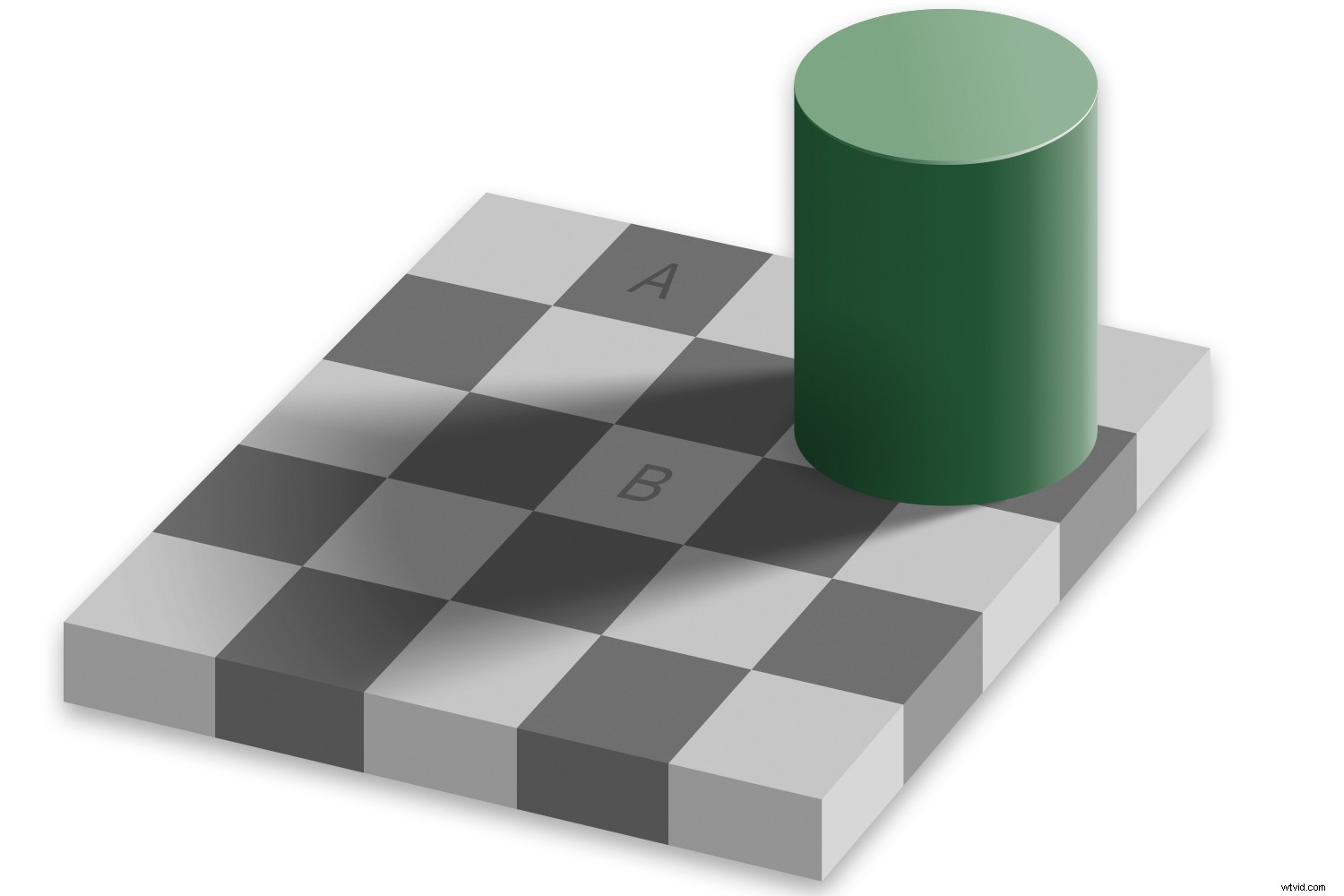
Ta iluzja optyczna pokazuje, jak łatwo można oszukać oczy. Kwadraty A i B mają identyczny ton. Źródło obrazu:Wikimedia Commons
Czy potrzebujesz urządzenia do kalibracji?
Urządzenie kalibracyjne nie jest drogie w porównaniu z korpusami i obiektywami aparatu, ale najlepsze może kosztować kilkaset dolarów lub więcej. Pytanie za 200 USD, czy potrzebujesz jednego?
Tak :jeśli używasz drukarki atramentowej i chcesz uzyskać wyniki „co-widzisz-to-co-dostajesz”. W takim przypadku niezbędny jest kalibrator. Potrzebujesz dokładnych profili do soft-proofingu, w którym przed drukowaniem wyświetlasz podgląd kolorów.
Tak :jeśli jesteś profesjonalistą lub półprofesjonalistą fotografującym tematy, w których kolor ma kluczowe znaczenie (np. produkty, moda).
Prawdopodobnie :jeśli płacisz za Photoshop CC, w przeciwnym razie podważasz jego możliwości kolorystyczne. To powiedziawszy, wiele funkcji Adobe nie zależy od precyzyjnej dokładności kolorów.
Może nie :jeśli jesteś fotografem stockowym, ponieważ nie ma bezpośredniego klienta ani sieci zarządzanej kolorami. Jedna z największych bibliotek na świecie, Alamy, ma na swojej stronie internetowej miliony zdjęć niezarządzanych kolorami.
Może nie :jeśli odbitki wykonujesz w centrum handlowym lub przez Internet. W takim przypadku zapotrzebowanie na urządzenie do kalibracji jest mniejsze. Czemu? Ponieważ większość laboratoriów nie zarządza kolorami. Tak więc rozłączenie istnieje, nawet jeśli kalibrujesz i profilujesz.
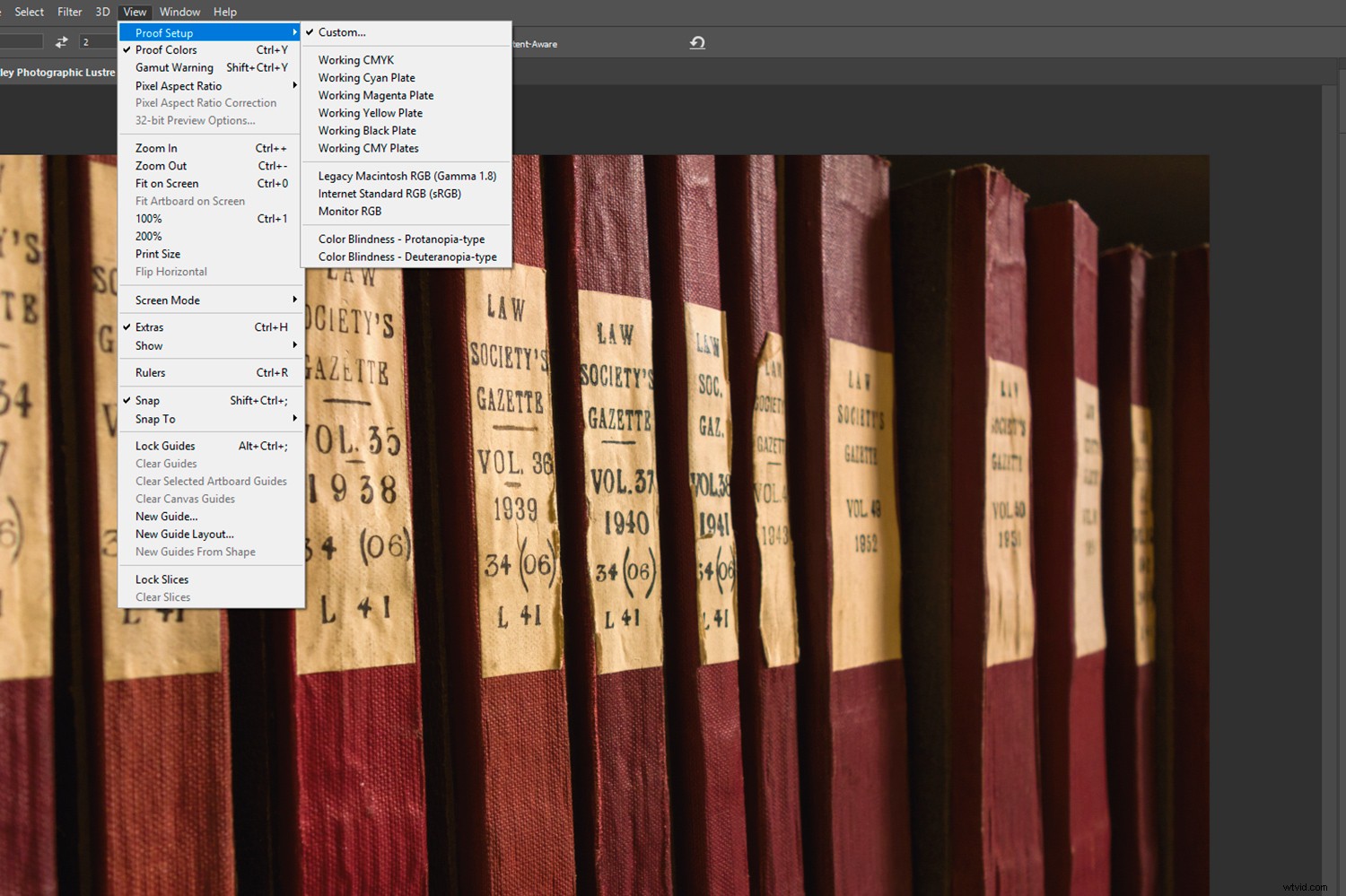
W programie Photoshop CC możliwość „sprawdzania kolorów” zależy od dokładnego profilu monitora oraz profilu wyjściowego. Jeśli zidentyfikujesz potrzebę tej funkcji, potrzebujesz również urządzenia do kalibracji.
Potrzeba urządzenia do kalibracji może zależeć od twojego podejścia. Treść na zdjęciach to prawie wszystko. Większość osób oglądających Twoje zdjęcia nie będzie miała dostępu do koloru, który widziałeś na monitorze.
Kalibracja poziomu czerni i bieli
Im mniej robisz z monitorem, tym mniej powodujesz problemów, takich jak pasy, i tym lepiej on działa. Nie musisz dostosowywać wszystkich ustawień monitora. Nawet podczas korzystania z urządzenia kalibrującego wiele osób pozostawia gamma i punkt bieli w ich „natywnym” stanie.
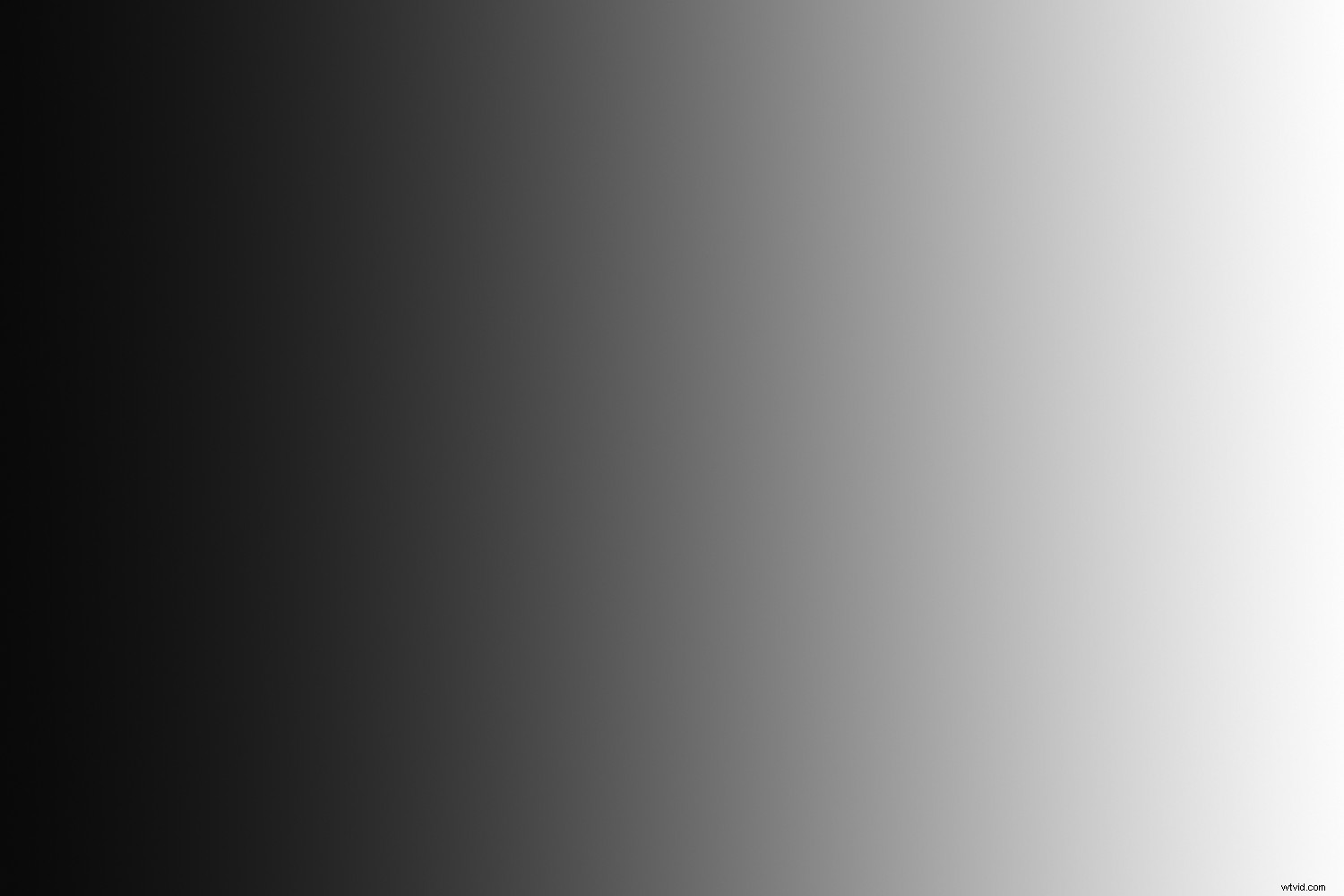
Będziesz w mniejszości, jeśli będziesz mógł oglądać ten gradient bez żadnych pasm, linii lub kolorów (jest w skali szarości). Im bardziej wyregulujesz monitor, tym gorszy będzie ten efekt. Ale rzadko ma to wpływ na zdjęcia.
Mając powyższe na uwadze, możesz po prostu skalibrować poziomy czerni i bieli. Gwarantuje to, że podczas edycji zobaczysz szczegóły cieni i świateł, najlepiej w stonowanym oświetleniu. Proces wyglądałby mniej więcej tak:
- Zresetuj monitor do ustawień domyślnych.
- Używając wstawek poziomu czerni, zmniejsz ustawienie jasności, aż najciemniejsza wstawka (#1) będzie niewidoczna, a następnie rozjaśnij ją tak, aby była — ledwo.
- Używając plamek poziomu bieli, dostosuj kontrast, jeśli to konieczne, aby najjaśniejsza plama (nr 254) była prawie widoczna.
(Wzór #254 na stronie Lagom jest trudny do zauważenia, chyba że w bardzo przytłumionym świetle, więc #253 wystarczy.)
Liczby używane do ustawiania poziomów czerni i bieli są takie same, jak w przypadku obrazu 8-bitowego lub regulacji poziomów (tj. 0-255). Tak więc „0” to smoła czerń, a „255” to najbielsza biel. Wszystkie poziomy pomiędzy nimi powinny być widoczne.
Większość monitorów jest zbyt jasna po wyjęciu z pudełka. Oprócz tego, że nie nadaje się do edycji, skraca to żywotność podświetlenia.
Bezpłatne oprogramowanie do kalibracji
Istnieje kilka bezpłatnych programów kalibracyjnych zawierających tylko oprogramowanie. Chociaż tworzą dla Ciebie profil, profil ten nie jest oparty na danych wyjściowych Twojego monitora, ponieważ nie ma miejsca żaden pomiar. W najlepszym razie będzie to ogólny profil pobrany z danych EDID twojego monitora, który może być lepszy niż alternatywa sRGB.
Quickgamma (Windows)
QuickGamma to darmowy program, który pozwala kalibrować poziom gamma i poziom czerni, ale sugeruję kalibrację tego ostatniego, jak opisano wcześniej. (Myślę, że sprawdzanie poszczególnych łatek jest mniej podatne na błędy niż wpatrywanie się w rampę.) Jedną z zalet QuickGamma v4 jest możliwość kalibracji wielu monitorów.
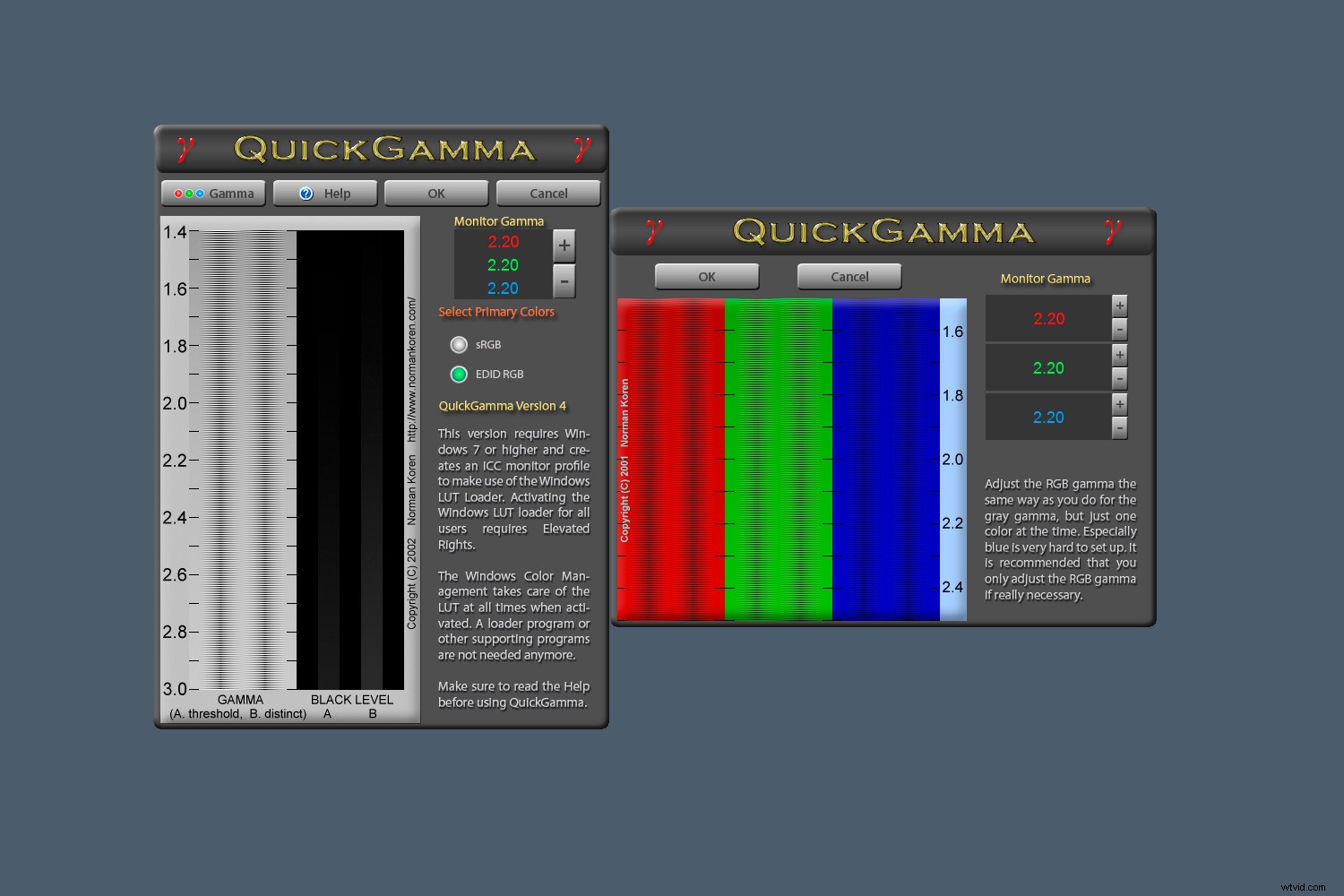
Zrzuty ekranu programu narzędziowego QuickGamma.
Jeśli chcesz dostosować gamma, postępuj zgodnie z instrukcjami dołączonymi do pobierania. Odradzałbym dostosowywanie poziomów czerwonego, zielonego i niebieskiego, chyba że widzisz kolorową poświatę na szarych paskach. Jeśli to możliwe, trzymaj się dostosowywania poziomu szarości. Jeśli chcesz dostosować poziomy czerwonego, niebieskiego i zielonego, spróbuj użyć tej strony z oprogramowaniem.QuickGamma tworzy profil na podstawie ogólnych danych EDID monitora lub sRGB. Pierwszy powinien być dokładniejszy. Profil zawiera dane kalibracyjne, które są ładowane oddzielnie podczas uruchamiania. (Pulpit systemu Windows nie korzysta z profilu.)
Skalibruj (Windows)
Calibrize to proste narzędzie do regulacji poziomu czerni, bieli i gamma. W przeciwieństwie do QuickGamma obsługuje tylko pojedyncze monitory. Nie pozwala ustawić szarej gamma, więc jesteś zmuszony do dostosowania poziomów czerwonego, zielonego i niebieskiego. Regulacja tych poziomów RGB jest łatwiejsza niż w QuickGamma, ale nadal będziesz musiał zerknąć na ekran, aby to zrobić.
Aby zbudować profil, Calibrize wykorzystuje również dane kolorów EDID w większości monitorów. Jeśli ta opcja jest niedostępna, przypuszczam, że używa sRGB.
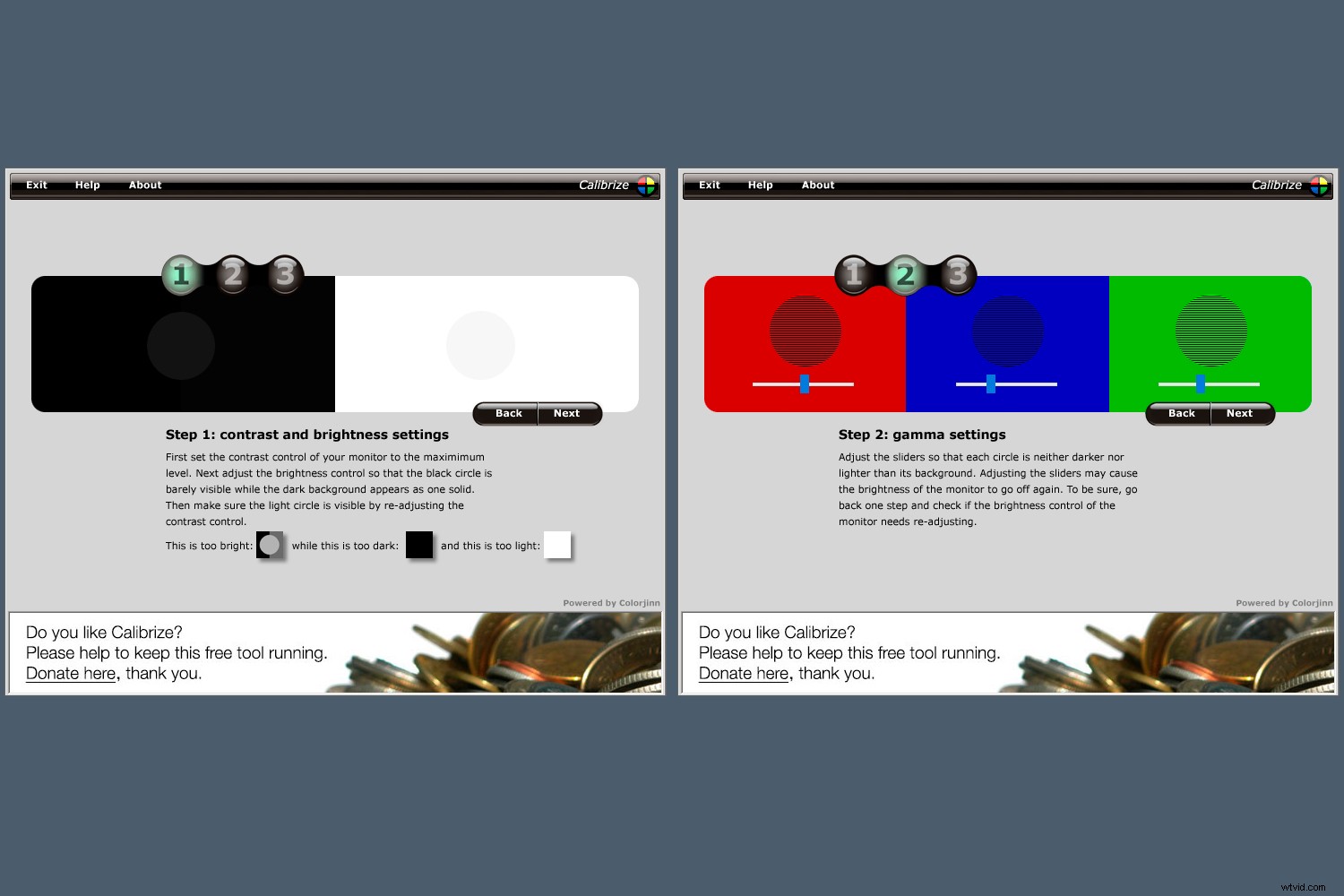
Pierwszy i drugi ekran oprogramowania Calibrize.
Wbudowana kalibracja Windows i Mac
Apple i najnowsze systemy operacyjne Windows mają wbudowane narzędzia do kalibracji. Osobiście uważam, że narzędzia i strony kalibracyjne innych firm są lepsze niż narzędzie Windows, szczególnie w odniesieniu do używanych obrazów docelowych.
Sugerowałbym następujące opcje kalibracji Apple:ogólny profil monitora, natywny lub 2.2 gamma, natywny punkt bieli. Zwróć uwagę, że ustawienia natywne lepiej zachowują możliwości monitora.
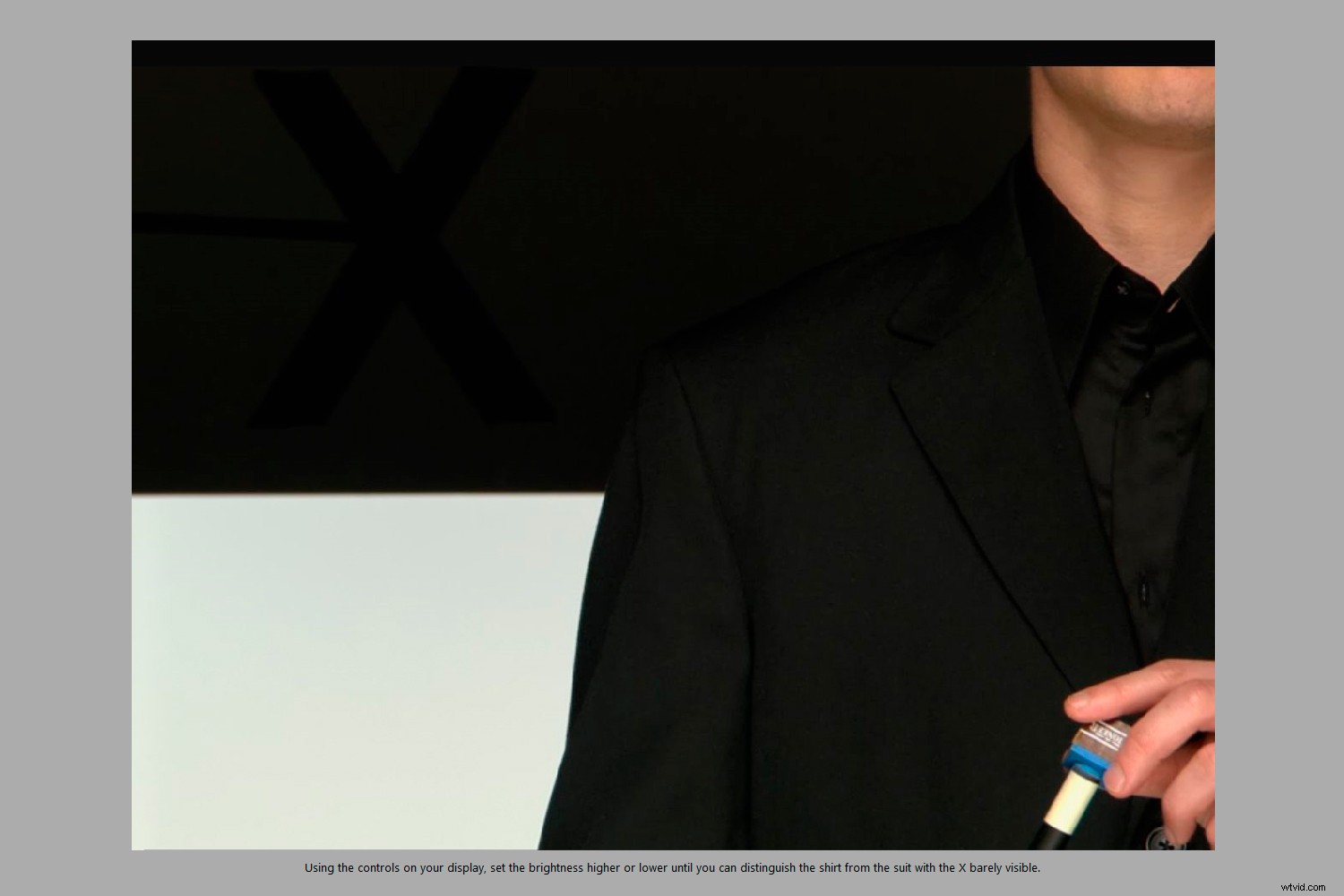
To jest obraz do ustawiania poziomu czerni (jasności) w systemie Windows. Dla mnie czarny „X” wydaje się zbyt jasny, co powoduje, że ekran jest zbyt ciemny.
Paradoks polega na tym, że im mniej robisz, tym lepszy wynik możesz osiągnąć. Jak na ironię, często trzeba płacić za przywilej robienia mniej w oprogramowaniu kalibracyjnym. Podstawowe programy nie zawsze na to pozwalają.
DisplayCal
Innym sposobem na zaoszczędzenie pieniędzy jest zakup podstawowego pakietu kalibracyjnego i sparowanie dołączonego urządzenia z oprogramowaniem DisplayCal. W niektórych przypadkach to złożoność oprogramowania dyktuje koszt kalibratora. DisplayCal to jeden z najlepszych programów kalibracyjnych, dzięki czemu zyskasz wszystkie potrzebne funkcje za mniejsze pieniądze. Pamiętaj, aby sprawdzić jego zgodność z dowolnym urządzeniem, które zamierzasz kupić.
(DisplayCal jest bezpłatny, ale możesz chcieć przyczynić się do jego utrzymania).
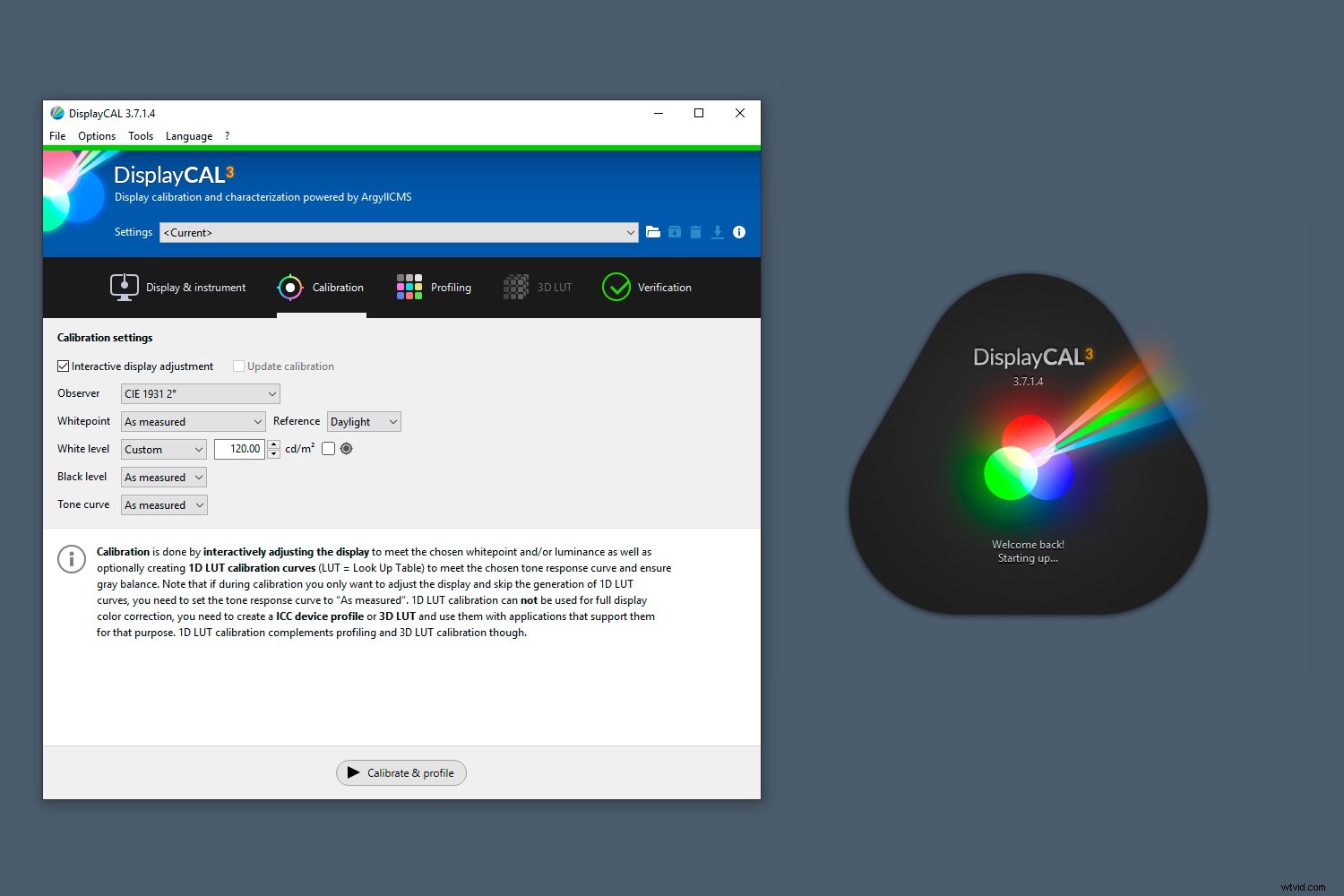
Zrzuty ekranu z DisplayCal, który łączy się z wieloma urządzeniami kalibracyjnymi dostępnymi na rynku.
Twoje połączenie
Celem tego artykułu nie jest zniechęcenie do zakupu kalibratora. Jeśli dopiero zaczynasz fotografować, nie musisz spieszyć się z zakupem. Podobnie, jeśli nie lubisz zarządzania kolorami lub nie potrafisz się z nim uporać, nie musisz oceniać wydajności monitora.
Urządzenia kalibracyjne nie są tak drogie, ale każdy z ograniczonym budżetem ma moje współczucie. Fotografia nie jest taka tania. Rozumiem również pragnienie, aby wszystko było proste. Jeśli potrafisz się z którymkolwiek utożsamić, mam nadzieję, że ten artykuł dostarczył Ci przydatnych pomysłów na niedrogą kalibrację.
